Ubuntu 14.04 AMD 64位 下 Android Studio 的安装
Ubuntu 14.04 AMD 64位 下 Android Studio 的安装
作者:yoyoyosiyu
邮箱:yoyoyosiyu@163.com
时间:2015年8月25日
Android Studio 的安装之所以难,是因为国内有GFW的原因,造成安装过程中需要的SDK需要通过网络下载被墙。要突破这个障碍其中一个方法就是使用VPN, 这样一来我们为了装个AS,还得去张罗VPN,费时费钱不说,速度还不一定够快。经过我的摸索和参照网上一些资料,终于发现了Linux下安装AS的一些诀窍,如果您仔细的看完我的文章,你将会发现安装AS不再是一件可怕的事情,而且非常轻松。
由于我在前面磕磕碰碰的摸索,并未来得及去截图,所以后面装好后,才根据掌握到的思路来写这篇文章,所以其中的碰到一些问题或许遗漏了解决方法,如果是这样,或许将来有机会再安装的时候,碰到了再回头对这篇文章进行修改。现在来说,先把大致的思路写出来,明白了其中的原理相信解决起来就不会太难了。
先列一下我的环境:
Ubuntu 14.04 LTS
Android Studio 1.3
JDK 1.8
AMD 64位CPU
8G内存
Genymotion 虚拟机
Ubuntu 14.04 安装:
<略过>
Android Studio 安装:
1.先安装JDK
这个基本没有什么难度,网上找一找资料很多。
2.下载Android Studio 和 Android SDK
因为国内有墙,上不了谷歌,所以推荐国内的下载点:http://www.android-studio.org/index.php/download。在安装过程中会根据实际的情况更新SDK,所以推荐的网站也列出了国内的部分镜像站点,但本人实验一下效果也一般,这里推荐一个更好的:栋力无限,地址:mirrors.dormforce.net,端口:80 . 这里给个链接,可以参考,但没有必要按照其设置:buntu.uestc.edu.cn/android/repository/
3. 解压 Android Studio 和 Android SDK
一般我喜欢将 AS(android studio)解压到 /opt/android/studio 下, 而 SDK 解压到 /opt/android/sdk下,这个根据个人的喜好来决定。这里要注意的是Linux下的AS安装和window下不同,实际上Linux下的AS解压完后的存放的位置就是以后AS的使用位置,根据我们使用window的习惯,window的程序一般都有一个安装程序,运行安装后,它会让你指定一个安装路径,然后安装程序负责将程序安装到指定的位置。
解压完AS后,进入AS的解压路径, 我们可以用Ctr + Alt + T打开控制台, 然后 cd /opt/android/studio/bin. 然后运行 sh studio.sh (注意是在 bin 目录下运行)
如果你没有FQ,你会发现很悲cui, 因为安装过程(实际上是设置和更新SDK过程,和Windows的安装不同)要到谷歌的站点下载SDK包。不过没有关系,有办法跳过安装:http://blog.163.com/hwh04@126/blog/static/103419982201532610489243/
。简单来说就是修改AS的bin目录下的 idea.porperties 文件,在文件的最后一行添加:disable.android.first.run=true, 然后再运行 sh studio.sh 后发现 AS已经直接可以使用了。
不过这个办法是有副作用的,就如文中所说,不过知道这个选项也不错。我发现有另外一个更好的办法,就是运行向导后,在点击取消,AS的向导会问你下次打开是否运行向导,选择不的,然后就会出现AS安装完成每次启动后问你建立新工程还是打开原有工程的对话框,对话框还有设置的条目。
这里将开始告诉你如何顺利的安装 AS
第一步: 进入SDK的解压路径(在我的例子为:/opt/android/sdk/),然后再进入tools目录,运行 android
cd /opt/android/sdk/tools
android
运行完上面的命令后,将打开 Android SDK Manager, 然后找到其中的 Tools菜单(注意 Ubuntu系统中菜单栏并不和主窗体在一起,在屏幕最上方, 注意看截图红框圈住的地方,如果没有看到,确保SDK Manager窗口处于焦点状态)
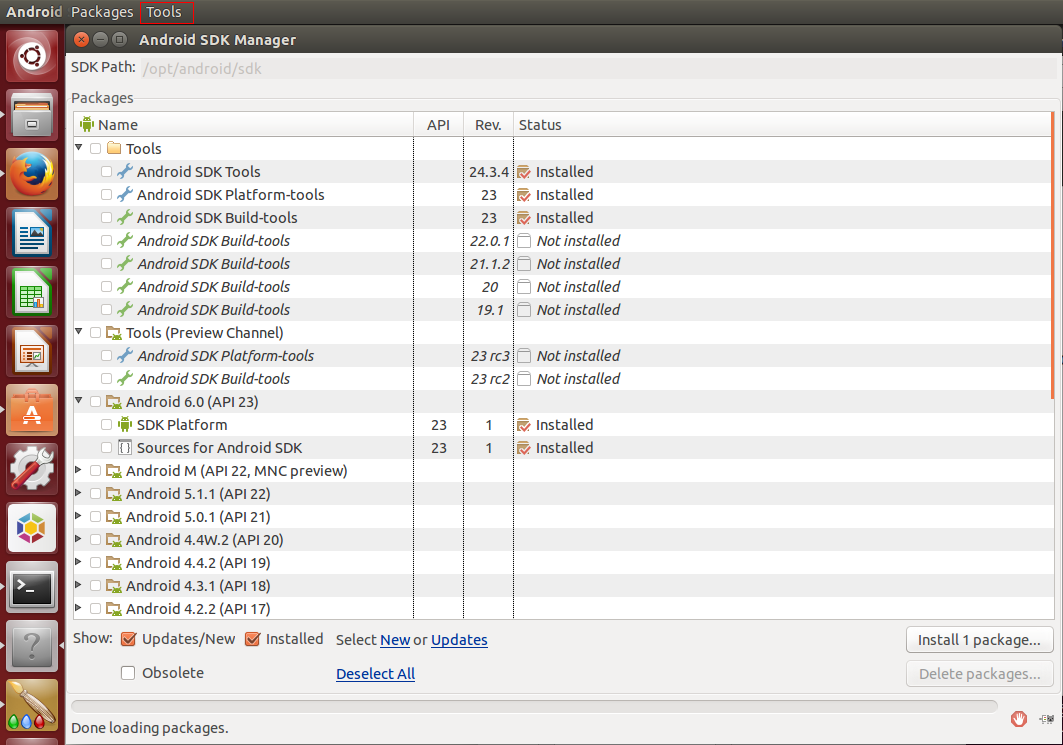
选择Tools 菜单下的 Options,打开设置窗口,并且按照图中红框圈起的地方填写:
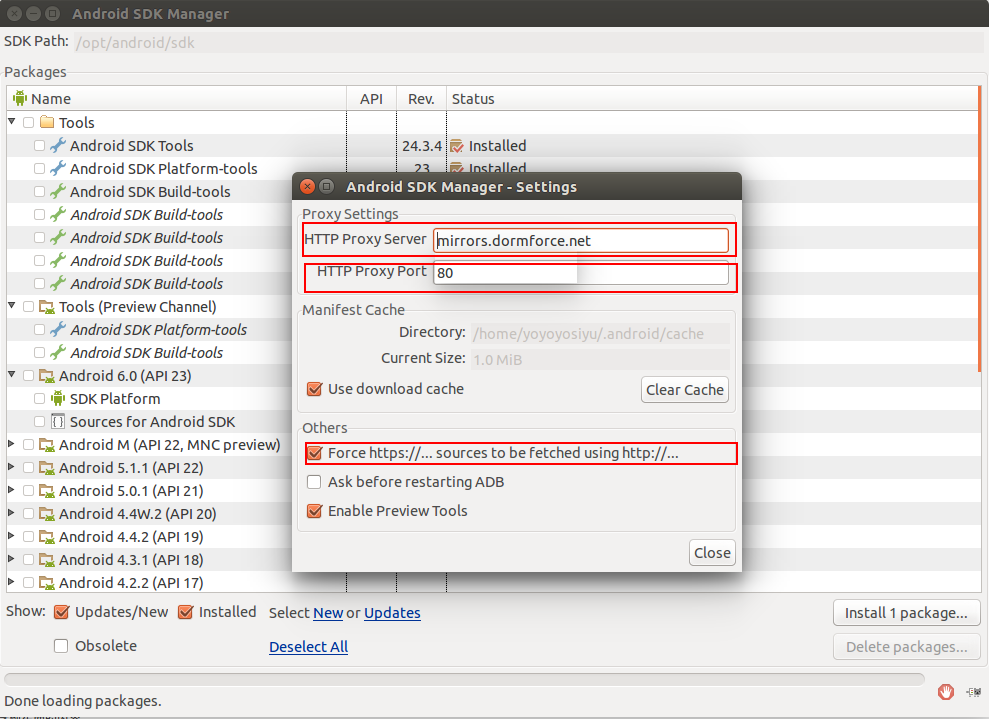
好,到目前为止,Android SDK Manager 的设置就完成了,现在不用着急下载更新,直接关掉就行。
第二步:设置 Android Studio
1. 首先进入AS的解压路径下的bin目录,在我的例子为 /opt/android/studio/bin
cd /opt/android/studio/bin
2. 启动 Android Studio
sh studio.sh
3. 稍作耐心的等待,等待出现欢迎界面,然后选择取消,将弹出一个对话框选择“不要重新运行向导“
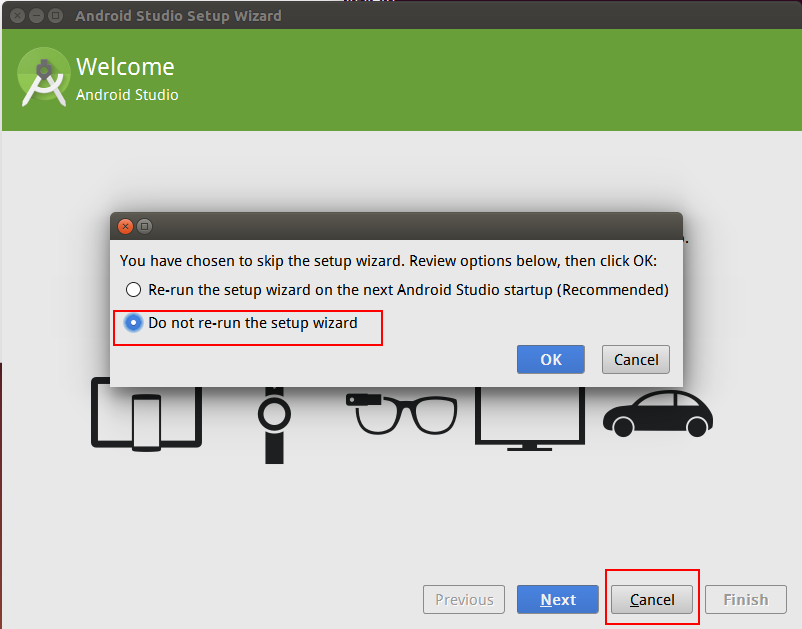
然后将出现 AS 的启动对话框:
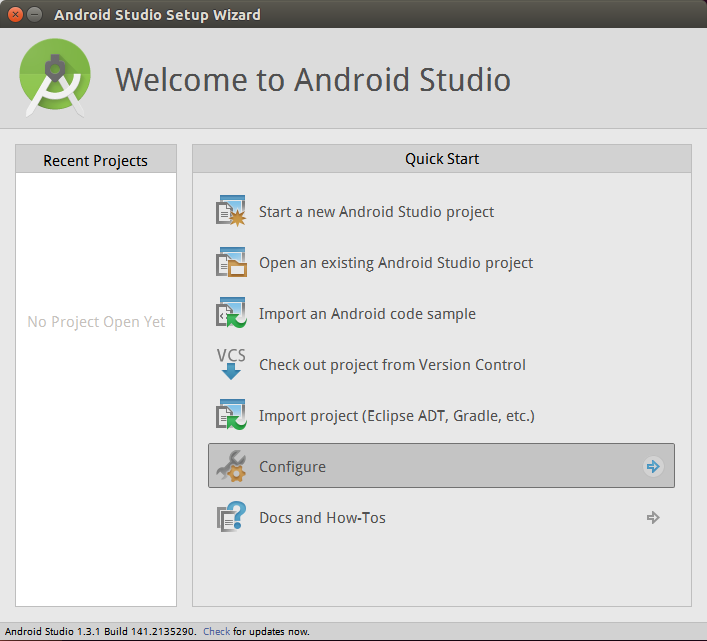
以此选择 Configure -> Project Defaults -> Project Structure:

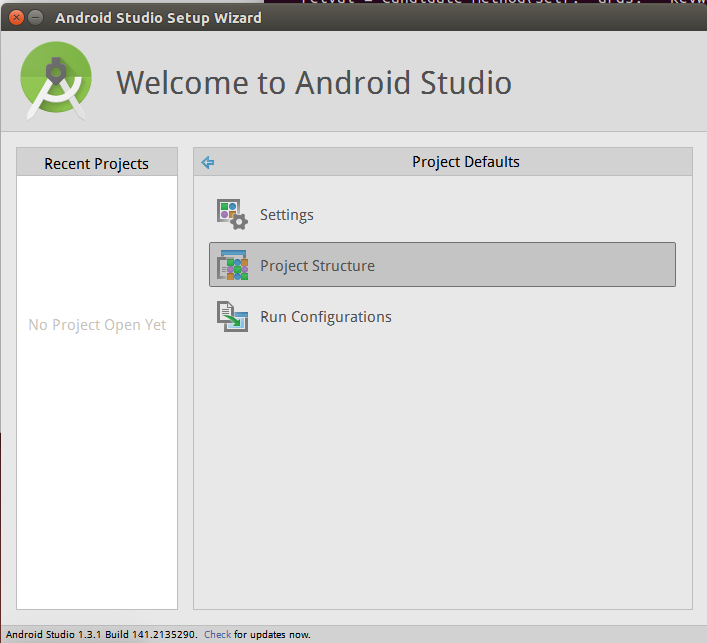
然后将出现如下对话框,我们在SDK Location 填入: /opt/android/sdk/, 在 JDK location 填入: /usr/lib/jdk-1.8 (注意这里需要根据你自己机器上SDK 和 JDK的实际存放路径)

OK, 到这里AS的设置基本上就完成了。当你开始使用AS之后,AS会根据你的工程设置下载想对应的SDK包。
其他你需要知道的:
1. AS 的用户配置文件在 ~/.AndroidStudio1.3 下(注意文件夹名称最后的数字与AS的版本号对应, ~符号在linux下对应 /home/<你自己的账号名称>/), 而 SDK的设置文件一般放在 ~/.android目录下, SDK更新的代理地址设置放在 androidtool.cfg 下面贴出我的机器的androidtool.cfg内容:
### Settings for Android Tool
#Sat Aug 22 00:09:08 CST 2015
http.proxyPort=80
sdkman.enable.previews2=true
http.proxyHost=mirrors.dormforce.net
sdkman.ask.adb.restart=false
sdkman.show.update.only=true
sdkman.force.http=true
sdkman.use.dl.cache=true
注意加粗字体的两行
2. 在linux 下删除AS,除了AS解压的目录之外,还要删除对应的 ~/.AndroidStudio1.3 目录, 同理,要删除 Android SDK 也要删除 ~/.android 目录。
3. Genymotion 虚拟机安装, 因为我是AMD的CPU, 我在window系统下用不了SDK 带的虚拟机,所以只好用Genymotion,而且Genymotion 也不错。注意在linux下Genymotion 是不带 VirtualBox的,需要另外安装,不过都不难
一些问题的解决方法:
1. 在 64位系统下编译android 程序还会碰到下面这个问题:aapt: error while loading shared libraries: libz.so.1: cannot open shared object file: No such file or directory 这是因为 aapt需要32位版本libz库,可通过如下方法解决:
sudo apt-get install libc6:i386 libgcc1:i386 gcc-4.6-base:i386 libstdc++5:i386 libstdc++6:i386
sudo apt-get install lib32z1
(这里也列出我参考过的文章(注:我并没有完全按照其中的方法步骤来做:http://www.th7.cn/Program/Android/201507/514976.shtml , http://blog.163.com/china_uv/blog/static/11713726720136931132385/



